校内LANの設計
設計といっても,サーバの設定やドメイン管理などではありません。あくまでも,物理的なケーブルとハブの配置方法の設計です。
素人が手軽に敷設できるLANは,カテゴリー5のケーブルを使った100Mbpsのものでしょう。カテゴリー6のケーブルは,成端の精度が悪いと,十分な性能を発揮できないので,素人には難しいのです。
LANは,PC,サーバ,プリンタなどをLANケーブルで結ぶのが一般的です。LANケーブルを分岐させるには,ハブと呼ばれる機械を使います。最近はスイッチングハブがだいぶ安価になってきたので,全てのハブをスイッチングハブにすることができます。
ハブを中心に,PCなどをどう接続するのかというのをトポロジーと言います。これも直感的でわかりやすいのはスター形を組み合わせたものでしょう。
簡単に説明します。
まず,ルータやサーバがつながったハブがあるとします。ここから,各階に縦の配線をしていきます。それぞれの階には,2段目のハブを設置します。そこからそのフロアに,水平の配線をしていくわけです。各教室には,RJ-45のメスのジャックを設置すれば出来上がりです。各教室のジャックにLANケーブルを接続し,必要に応じてハブなどをつないでいけばいいのです。
最近では,無線LANを使う学校も増えているようですが,無線の場合は,各フロアの2~3教室ごとにアクセスポイントを置く必要がありますから,やはり水平の配線までが必要なのです。(ブリッジ接続という手段もありますが・・・)ただ,無線LANのセキュリティレベルは,有線LANよりも低くなります。校舎の外からでもアクセスできる可能性があるのです。ですから,有線LANのときよりも厳重なセキュリティ対策を施す必要があります。
あとは,LANケーブルの長さの限界(100mとも80mとも言われています)を知らなければなりません。長すぎると,データの損失が発生する恐れがあり,通信速度が低下したり,通信ができなかったりという減少が発生します。ですから,フロアに設置するハブの位置には,十分に注意する必要があります。(長い校舎になると,端から端まで100mを超えるところもありますから・・・。)
あとは,ケーブルを通す道を発見すればいいわけです。(これが意外に難しい)これはまた後日。

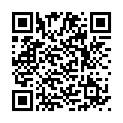





最近のコメント